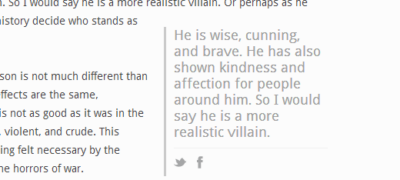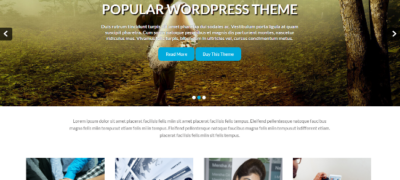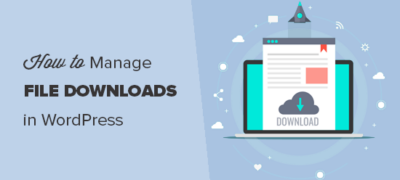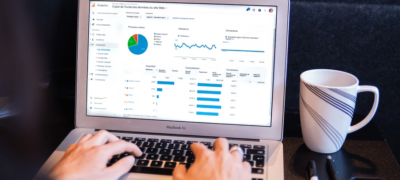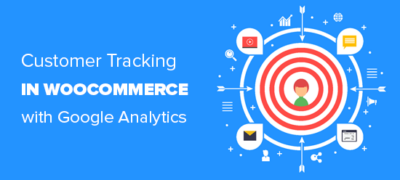大多数报纸和主流媒体站点经常在其文章中添加自定义的引号。为什…
您要跟踪WooCommerce商店上的转化吗?转化跟踪可帮助您了解在线商店上正在运行的内容以及需要更多注意的内容。
它可以帮助您跟踪性能最佳的产品,同时还可以查看阻止客户完成购买的原因。
在本指南中,我们将逐步向您展示如何轻松设置WooCommerce转化跟踪。
为什么要设置WooCommerce转化跟踪?
WooCommerce使在线销售任何东西变得容易。但是,一旦建立了WooCommerce商店,就需要了解在网站上有效的方法以发展业务。
您将需要了解哪些产品在您的用户中最受欢迎,他们浏览最多的产品,最终有多少用户进行购买,他们如何找到您的网站等等。
要获取所有这些信息,您需要在WooCommerce商店上设置转化跟踪。这可以帮助您获得所需的见解,以制定有关业务发展的明智决策。
转化跟踪可帮助您解锁关键绩效指标,包括电子商务转化率,平均订单价值,购物车放弃,单次获得费用,热门推荐来源等。
除此之外,您还可以了解以下内容:
- 购物行为 –它告诉您用户向购物车添加了哪些产品,哪些产品被废弃,哪些页面引导用户成功购物等等。
- 结帐行为 –帮助您查看用户如何成功完成结帐。
- 产品性能 –告诉您哪些产品为您带来最多的销售额。
- 产品列表效果 –此报告可让您对产品进行分组并以列表形式查看其性能。当您想查看商店中不同产品类别的表现时,这非常方便。
话虽如此,让我们来看看如何通过在商店上设置转化跟踪来解锁所有这些有用的信息。
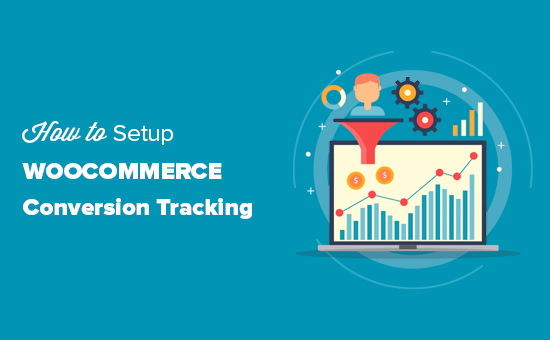
设置WooCommerce转化跟踪
跟踪WooCommerce转化的最简单方法是使用Google Analytics(分析)。它向您显示访问者的来源以及访问者在您的网站上的行为。
挑战在于,使用WooCommerce设置Google Analytics(分析)需要大量的自定义编码,事件跟踪等。好消息是,有些插件可以非常轻松地设置转化跟踪,而您无需编写任何代码就可以做到这一点。 。
在本教程中,我们将使用MonsterInsights。它是WooCommerce最好的Google Analytics(分析)插件,并带有一个电子商务插件,可在几次单击中立即启用所有跟踪。
有关完整的安装说明,请参见有关如何在WordPress中安装Google Analytics(分析)的指南。
使用MonsterInsights安装Google Analytics(分析)后,您可以继续设置WooCommerce转化跟踪。
步骤1.在Google Analytics(分析)中启用增强型电子商务跟踪
首先,您需要在Google Analytics(分析)帐户中启用增强型电子商务跟踪。转到您的Google Analytics(分析)信息中心,然后选择您的网站。
在这里,您需要单击屏幕左下角的管理按钮。
接下来,您需要点击“电子商务设置”选项。
之后,您需要打开“启用电子商务”和“启用增强型商务”选项。
现在,Google Analytics(分析)将为您的帐户启用电子商务报告功能。
步骤2.在MonsterInsights中安装电子商务插件
MonsterInsights随附了电子商务插件,可帮助您在Google Analytics(分析)中正确设置WooCommerce转化跟踪。
首先,您需要访问“数据分析»插件”页面来安装和激活电子商务插件。
接下来,您需要转到“数据分析»设置”页面,然后切换到“电子商务”标签。在这里,您需要打开“使用增强型电子商务”选项。
MonsterInsights将自动检测您的电子商务软件。当前,它支持WooCommerce,Easy Digital Downloads,MemberPress和LifterLMS。
就是这样,您已经在商店上成功设置了WooCommerce转换跟踪。
查看WooCommerce转换报告
现在,您已经在WooCommerce商店上进行了设置转化跟踪,现在您需要给Google Analytics(分析)一些时间来收集数据。
一段时间后,您将可以在MonsterInsights和Google Analytics(分析)中查看您的电子商务报告。
让我们从MonsterInsights中的电子商务报告开始。
MonsterInsights中的电子商务报告
登录到您的WordPress网站,然后转到“ 见解”»“报告”页面,然后切换到“电子商务”标签。
在顶部,您将获得最重要的转化指标,包括转化率,交易,收入和平均订单价值。
在下面,您将看到带有数量,销售百分比和总收入的顶级产品列表。
接下来,您将看到您的主要转化来源和购物者行为报告,包括添加产品和从购物车中移除产品的次数。
这还不是全部数据。您可以在Google Analytics(分析)帐户下使用更高级的报告进行更深入的研究。
Google Analytics(分析)中的WooCommerce跟踪
Google Analytics(分析)为您的WooCommerce商店提供了更深入的报告。
只需访问您的Google Analytics(分析)信息中心,然后点击左侧栏中的“ 转化”»“电子商务 ”即可。
首先,概览报告将为您提供重要的数字,例如收入,转化率,交易和平均订单价值。
然后,您可以切换到其他报告以进行更深入的分析。例如,购物行为报告将细分用户会话以添加到购物车,放弃购物车以及导致结帐的会话。
促进您的WooCommerce转换并增加销售
现在,您已拥有跟踪WooCommerce转换所需的数据,下面让我们看一下如何提高转换率并增加销售额。
1.提高速度和性能
根据StrangeLoop的案例研究,页面加载时间延迟1秒可导致7%的转换损失,11%的页面浏览量减少和16%的客户满意度下降。
较慢的网站会带来不良的用户体验,从而导致较低的转化率。请参阅我们完整的分步指南,以提高您的WooCommerce速度和性能。
2.恢复废弃的购物车销售
平均而言,“加入购物车”的人中有60-80%的人最终没有购买。这意味着,如果您有在线商店,那么您将损失很多销售额。
幸运的是,有几种最佳实践可以帮助您恢复一些废弃的购物车销售。请参阅我们的技巧,了解如何恢复废弃的购物车销售并增加转化次数。
3.为用户提供其他选择
如果用户决定不购买就离开您的网站,那么他们再次访问您的网站的可能性很小。
您需要为用户提供一个保持联系的机会,即使他们最终没有购物。
您可以通过为WooCommerce商店创建电子邮件时事通讯来做到这一点。
我们建议使用Constant Contact或SendinBlue。两者均在我们为小型企业提供的最佳电子邮件营销服务列表中。